
自分のブログが特定の検索ワードで何位を獲得していて、どんな風に推移しているのか記録することができるGRCはとても便利なツールです。
ところが12月の中旬ぐらいからかれこれ、1カ月ぐらい調子が悪い。
最初はBingの検索結果が表示されないだけでしたのであまり気にしていませんでしたが、放置していたらさらにYahooとGoogleの結果にも影響が出てきました。
このままではまずいので改善方法を探りました。
GRCでERR(✕)が出ている状態はこのような感じ

エラーになってしまった項目は再チェックすることができます。
実行>エラー項目の順位再チェック
もしくは検索結果を右クリックして
選択項目の順位再チェック
で実行できます。
一時的なエラーであればこれで改善するはずですが、再度実行してもエラーだと問題は別のところにあります。
GRCでエラーが出た時の一般的な対処法
オフィシャルのホームページや皆さんの対処法から学んで色々試させてもらいました。
こんな対策がありましたのでご紹介します。
ソフトのバージョンを最新のものにする
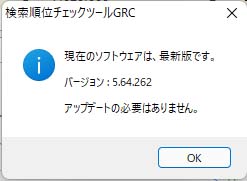
バージョンが古いとエラーが出る原因になるようですので確認しましたが最新でした。
エラー診断をしてみる
ヘルプ>サポート>エラー診断
で自動診断を実施できます。
「ERR(busy)」
→一時的なもので時間が経てば大丈夫
「ERR(12029)」「ERR(12031)」「ERR(12157)」「ERR(12057)」
→ブラウザの設定で改善する可能性あり
「ERR(inet)」
→インターネットの接続状況
「ERR」
→検索エンジン側の仕様変更の可能性
という感じです。
このエラーのどれかでしたらGRCのヘルプページに対処法が載っています。
しかしこのエラーのどれにも当たらない場合はERR(x)になります。
IPアドレスがはじかれている可能性もある
特にGoogleはセキュリティーが強いので同じIPアドレスから何度も検索があるとブロックされるようです。通常はそうならいようにGRCの方で自動で上手くやってくれています。
しかし何らかの理由でエラーが出てしまった場合、解決方法の一つとしては検索の速度を落として間隔をあけるという方法があります。
検索設定>処理速度
を開きます。
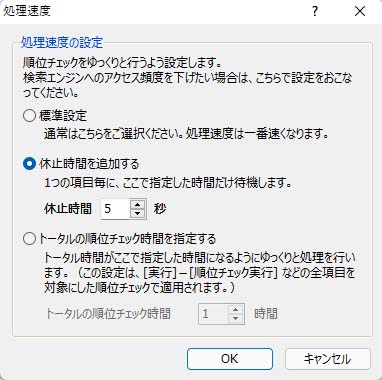
通常デフォルトだと「標準設定」になっていますが、ここを「休止時間を追加する」にして「40秒」に設定すると良いようです。
しかしこれだと当然処理時間も長くなりますので、根本的な解決策にはなりません。
そのため今回はこの方法は取りませんでした。
原始的な方法ではありますが、ルーターの電源を抜いて再度入れてみました。
一瞬改善するのですが、5~6ワード検索した後はまたエラーになってしまいます。
エラー診断をサポートに送ってみる
色々試してみましたが、だめそうなのでサポートを頼ることにしました。
以前頼った時もすぐに返信をもらえましたので、今回も大丈夫でしょう。
ヘルプ>サポート>サポートファイルの保存
でエラー内容の詳細が記載されたファイルが作成されます。
それをメールに添付してGRCのサポートに送付します。
[ヘルプ]-[サポート]-[サポートファイルの保存] - GRCリファレンスマニュアル (seopro.jp)
そして期待通りその日のうちに回答がありました。
「どれどれ」とみてみると
「原因を特定できませんでした」との意外な回答。
また数日様子を見てログを送って欲しいということだったのでできることはもう何もありません。
原始的なやり方をもう一度試す
仕方ないもでもうできることは度電源切って入れるしかありません。
一度切っても症状は同じ。
今度は長めに切ることにして数分放置してみました。
5分ぐらいたって電源入れてみると
何こともなかったようにスイスイと動いてるじゃありませんか!
機械は分かりませんね。
ということで最終的な解決方法はルーターの電源を抜いて5分放置してから再起動するでした。
参考になれば幸いです。







